Содержание
- 2. Прежде чем приступить к настройке D-link’а посмотрим какие существуют и чем отличаются:
- 3. Их много, но мы рассмотрим версию 3200 -** ver. C1
- 4. Интерфейс •48порта10/100BASE-TX •2 порта 100/1000 SFP •2 комбо-порта 10/100/1000BASE-T/ 100/1000 SFP D-link 3200-52с1
- 5. Интерфейс •24порта10/100BASE-TX •2 порта 100/1000 SFP •2 комбо-порта 10/100/1000BASE-T/ 100/1000 SFP D-link 3200-28c1
- 6. Интерфейс • 8 порта 10/100BASE-TX • 1 порта 100/1000 SFP • 1 комбо-порта 10/100/1000BASE-T/ 100/1000 SFP
- 7. Для того чтобы настроить нужно подключить его к ноутбку или другому устройству
- 8. Для включения в сеть подключаем кабель питания
- 9. Патч корд подключаем в любой из 2-х магистральных медных портов:
- 10. Подключаем USB – консольник
- 11. После подключения физически всех кабелей к устройству через которое будет проходить настройка, первым делом откроем приложение
- 12. Название любое ок
- 13. Выбираем Сом-порт
- 14. для ver. c1 Для а1, b1 нет
- 15. admin ********* Пароль формируется от ip адреса свитча, например: IP = 10.10 .241.210 В англ раскладке
- 16. Как пароль подошел, нужно сбросить все настройки: 1. Набираем команду reset system reset system После перезагрузки
- 17. config ipif System ipaddress 10.102.102.222/24 Command: config ipif System ipaddress 10.102.102.222/24 Success. Enter Этой командой мы
- 18. 10.102.102.222 IP который мы присвоили 10.102.102.225 IP который вбиваем в сетевую карту на устройстве ок
- 19. После подключения, переходим на вкладку Прошивка Выбираем нужную версию прошивки и заливаем
- 20. После заливки прошивки, ОБЯЗАТЕЛЬНО сделать save и reboot Ребутаем
- 21. После ребута открываем вкладку «Настройка» Забиваем IP Маску Адрес без пробелов Выбираем количество портов Город №
- 22. После появления error D-link прошился, теперь save и reboot save reboot
- 23. Проверяем настройки: show switch show vlan
- 25. Скачать презентацию


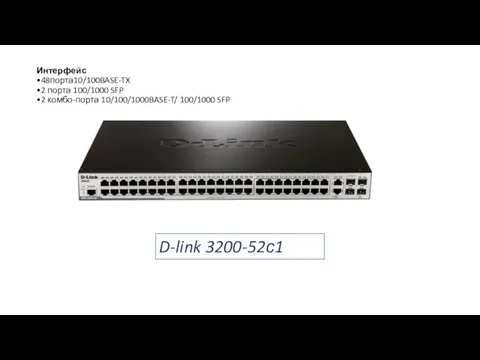







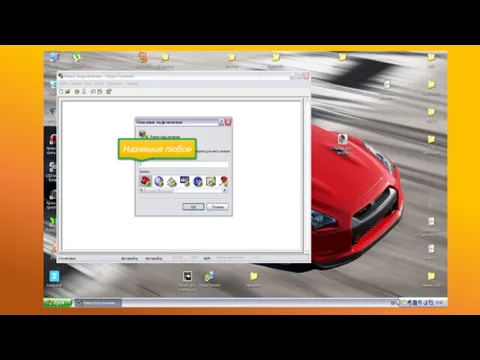

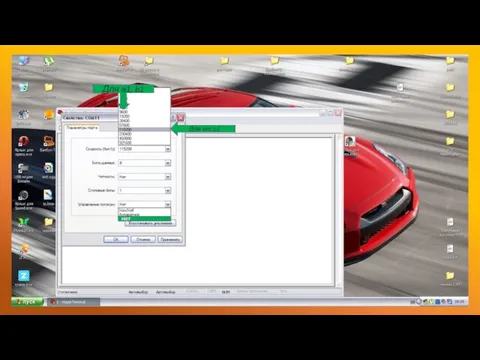


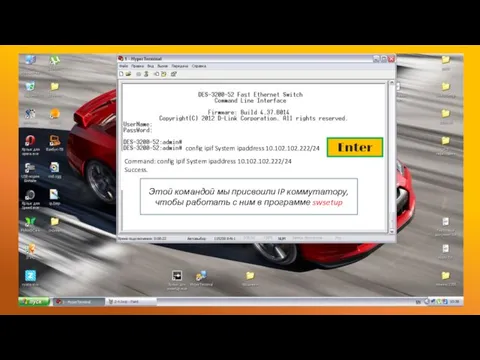
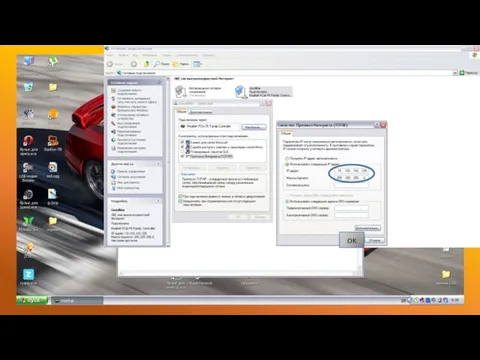
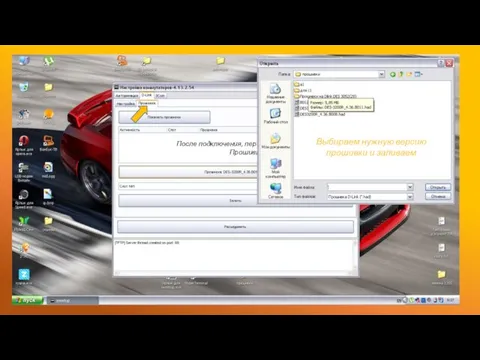

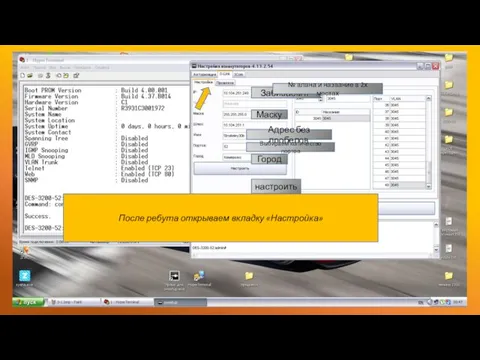

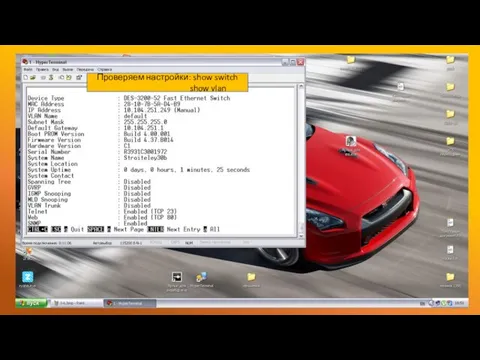
 3 лабораторная. Часть 2: Кодим
3 лабораторная. Часть 2: Кодим Презентация "Современные способы и средства защиты информации" - скачать презентации по Информатике
Презентация "Современные способы и средства защиты информации" - скачать презентации по Информатике Нелинейные алгоритмы. Язык программирования Паскаль. 8 класс
Нелинейные алгоритмы. Язык программирования Паскаль. 8 класс Разработка автоматизированной информационной системы для автосервиса
Разработка автоматизированной информационной системы для автосервиса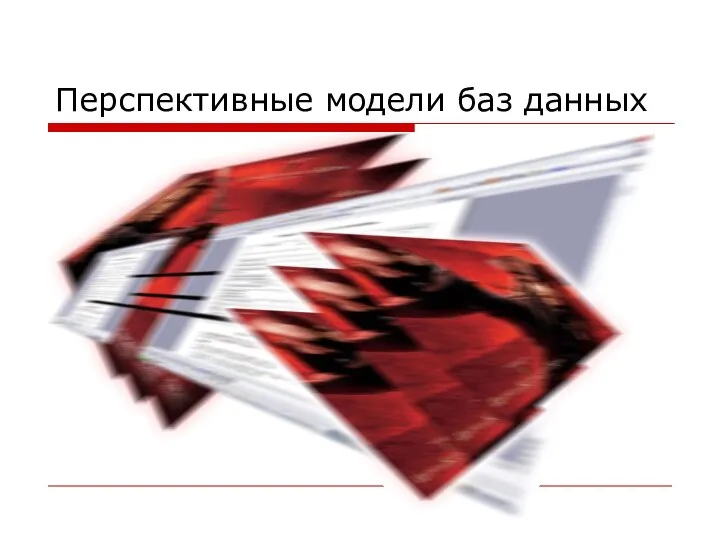 Перспективные модели баз данных
Перспективные модели баз данных Компьютерное моделирование
Компьютерное моделирование Электронндық үкімет және электрондық қызметтер
Электронндық үкімет және электрондық қызметтер Операторы языка Паскаль
Операторы языка Паскаль Tillipad. Инструкция по использованию
Tillipad. Инструкция по использованию Ингибитер или проблемы цифровизации
Ингибитер или проблемы цифровизации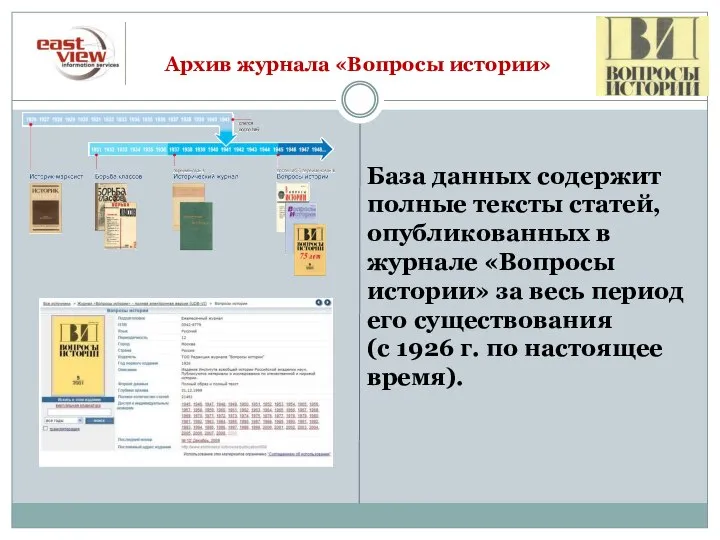 Архив журнала «Вопросы истории»
Архив журнала «Вопросы истории» Введение в объектно-ориентированное программирование
Введение в объектно-ориентированное программирование  Деструктивное поведение
Деструктивное поведение Adobe Photoshop Автор: Белкина Елизавета
Adobe Photoshop Автор: Белкина Елизавета Методика обучения библиотекаря созданию электронных таблиц в программе MS Excel В рамках проекта «Информатизация системы
Методика обучения библиотекаря созданию электронных таблиц в программе MS Excel В рамках проекта «Информатизация системы  Введение в специальность BIG DATA
Введение в специальность BIG DATA Разработка интернет-магазина для сайта электроники
Разработка интернет-магазина для сайта электроники Создание БД в LibreOffice Base
Создание БД в LibreOffice Base Информатика как наука
Информатика как наука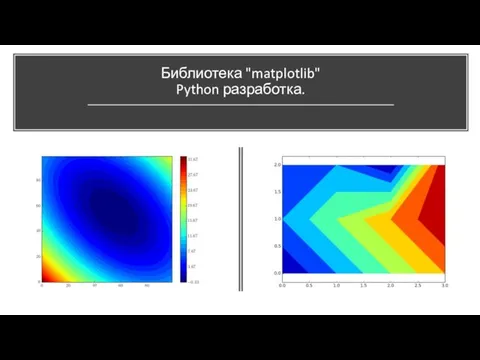 Библиотека matplotlib Python разработка
Библиотека matplotlib Python разработка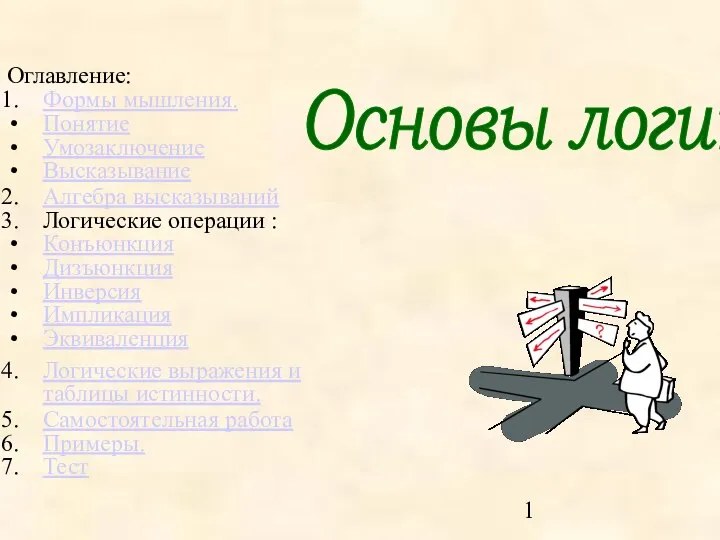 Основы логики
Основы логики Информационные модели на графах. Введение
Информационные модели на графах. Введение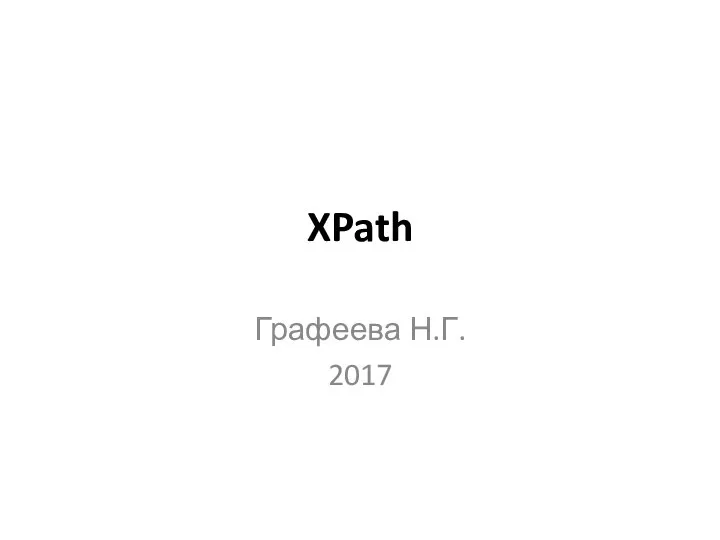 XPath. Выборка данных из загруженных XML-документов
XPath. Выборка данных из загруженных XML-документов Первый взгляд на платформу Net. (Лекция 1)
Первый взгляд на платформу Net. (Лекция 1) Виды информации
Виды информации Наследование ( C#, Лекция 2)
Наследование ( C#, Лекция 2) Вычислительные управляющие системы самолёта ТУ-204-100. Обучающая программа
Вычислительные управляющие системы самолёта ТУ-204-100. Обучающая программа Учебный курс Язык UML в анализе и проектировании программных систем и бизнес-процессов Лекция 1 Базовые принципы и понятия техн
Учебный курс Язык UML в анализе и проектировании программных систем и бизнес-процессов Лекция 1 Базовые принципы и понятия техн